[2025년]iOS 18 가 표시되지 않을 때 어떻게 해야 하나요?
iOS 18에 대한 새로운 소식과 루머들이 돌기 시작하면서, 업데이트의 iOS 18새로운 기능들에 대해 기대가 큽니다. iOS 18업데이트를 위해 소프트웨어 업데이트를 클릭하셨던 분들은... 아무 일도 일어나지 않는 것을 보셨을텐데요. iOS 18 업데이트 표시가 나타나지 않는 상황! 어떻게 해결하면 좋을까요? iOS 업데이트가 나타나지 않는 것은 iOS 오류에 인한 흔한 문제이며 여러 가지 이유로 발생할 수 있습니다.
이번 글에서는 업데이트를 설치하기 전에 알아 두어야 할 사항들과 아이폰에서 iOS 18 가 표시에서 나타나는 방법을 설명 드리겠습니다. 가장 먼저,iOS 18 가 표시되지 않음 현상이 발생하는 이유를 살펴보겠습니다.
- 파트1: 왜서 iOS 18 표시가 나타나지 않을까요?
- 파트2: iOS 18 업데이트하기 전에 알아야 할 사항
- 파트 3: iOS 18 가 나타나지 않는 문제를 단계별로 해결하는 방법
- 파트4: ReiBoot사용하여 iOS 18 업데이트를 강제로 실행
파트1: 왜서 iOS 18 표시가 나타나지 않을까요?
아이폰에서 iOS 가 나타나지 않는 가장 흔한 원인들은 다음과 같습니다.
1.기기 호환성 >문제: 모든 아이폰과 아이패드에서 테스트를 동일하게 사용할 수 있는 것은 아닙니다. 애플이 출시하는 프로그램은 특정 기기 모델에서만 사용할 수 있습니다. 사용하고 있는 기기가 iOS 18와 호환되는 모델인지를 먼저 확인하세요.
2.인터넷 연결 안됨: 기기가 인터넷에 연결되어 있지 않을 경우, 업데이트가 대기 중임에도 화면에 업데이트가 표시되지 않을 수 있습니다.
3.iOS 프로그램 등록: 혹시 공지에서 놓친 부분은 없으신가요? 업데이트를 다운로드 하기 위해서는 먼저 애플 소프트웨어 프로그램에 기기를 등록해야 합니다. 애플 계정으로 로그인 한 후 기기를 등록하고 전용 프로필을 다운로드 해야iOS 업데이트를 진행할 수 있습니다.
4.공개 출시 대기: 애플은 아직 공개를 출시하지 않았습니다. 따라서 iPhone에서 iOS 18 업데이트를 볼 수 없다면, 공개적으로 사용가능한 업데이트가 나올 때까지 기다려야 합니다.
5.소프트웨어 문제: 위에서 언급한 사항들이 문제의 원인이 아닌 경우라면, 아이폰의 소프트웨어에 문제가 있어서 이것을 해결해야 하는 상황일 수 있습니다. 걱정하지 마세요! 이에 대한 완벽한 해결책을 다음 파트에서 소개해드리겠습니다.
비디오 가이드:ReiBoot 사용하여 iOS 18 업데이트 나타나지 않음 해결
파트2: iOS 18 업데이트하기 전에 알아야 할 사항
문제상황에서의 해결책들을 말씀드리기 전에, iOS 18로 원활하게 업데이트 할 수 있도록 준비하는 방법을 말씀드리는 것이 더 중요할 것 같은데요. 이어지는 글에서 기기에 iOS 18를 설치할 때 염두에 두어야 할 몇 가지 중요한 사항들을 먼저 설명해드리겠습니다.
방법 1:아이폰 기기 호환성 확인
소프트웨어는 테스트 목적으로 설계되었으며, 애플은 사용자의 안정성을 우선시합니다. 따라서 애플은 최신 모델들만 버전을 사용할 수 있도록 허용합니다. 이를 통해 애플은 최신 업데이트가 기기에서 어떻게 작동하는지, 어떤 추가적인 수정이 필요한지를 알고 싶어합니다.
따라서, 사용하고 있는 아이폰이 iOS 18 업데이트를 지원받는지 먼저 확인해야 합니다. 애플이 공식적인 발표를 아직 하지는 않았지만, 신뢰할 수 있는 출처에 따르면 아이폰11, 12, 13, 14, 15 시리즈는 iOS 18와 호환될 것으로 예상됩니다.
방법 2:인터넷 연결
인터넷 연결이 약한 경우 다운로드에 굉장히 오랜 시간이 소요되거나, 더 심할 경우 중간에 오류가 발생할 수 있습니다. 이에 더해, 기기가 업데이트를 사용할 수 있다는 것을 인지하기 위해서는 좋은 인터넷 신호가 필요한데요. 원활한 업데이트를 위해 무엇을 준비해야 할까요?
- 강한 Wi-Fi 네트워크에 연결하세요. 이러한 Wi-Fi환경은 일반적으로 더 빠르고 안정적이어서 다운로드 과정을 더 원활하게 해줍니다.
- 신호가 약할 경우, 라우터에 더 가까이 이동하거나 라우터를 재시작해 보세요. 때로는 라우터를 재시작 하는 것이 빠르게 문제를 해결하는 방법이기도 합니다.
방법3: iOS 18 출시 날짜
iOS 18 정식 버전 출시까지 아직 기다려야 하기 때문에iOS 18 프로필이 나타나지 않을 수 있습니다. 애플은 일반적으로 매년 6월경에 열리는 세계 개발자 회의(WWDC)에서 새로운 iOS 버전을 개발자 용 배타 프로그램으로 공개합니다. 그러나 이 새로운 버전의 공개 프로그램은 보통 조금 늦게, 때로는 7월에 시작됩니다. 정식 공개 버전은 보통 9월에 새로운 iPhone 모델과 함께 출시됩니다.
파트 3: iOS 18 가 나타나지 않는 문제를 단계별로 해결하는 방법
iOS 18를 다운로드하기 위한 몇 가지 필수 준비 사항들을 살펴보았습니다. 강력한 인터넷 연결과 업데이트와 호환되는 기기가 준비되었지만 여전히 iOS가 나타나지 않나요? 이어지는 글에서 iOS 18 업데이트가 나타나지 않는 문제를 해결할 수 있는 주요 해결방법들을 설명해드리겠습니다.
방법 1:아이폰 측면 버튼으로 강제 재시작
문제를 해결하기 위해서는 간단하면서도 효과적인 기본 해결방법부터 적용해봐야 합니다: 강제 재시작을 시도해 보는거죠. 이 방법은 아이폰의 일시적인 오류를 해결하는 데 도움이 될 수 있습니다. 다음은 그 방법입니다:
- 1.볼륨 증가 버튼을 눌렀다가 놓습니다.
- 2.그 다음으로 볼륨 감소 버튼을 빠르게 눌렀다가 놓습니다.
- 3.애플 로고가 화면에 나타날 때까지 전원 버튼을 계속 누르고 있습니다.
- 4.아이폰이 다시 켜질 때까지 기다린 후, 업데이트가 표시되는지 확인합니다.
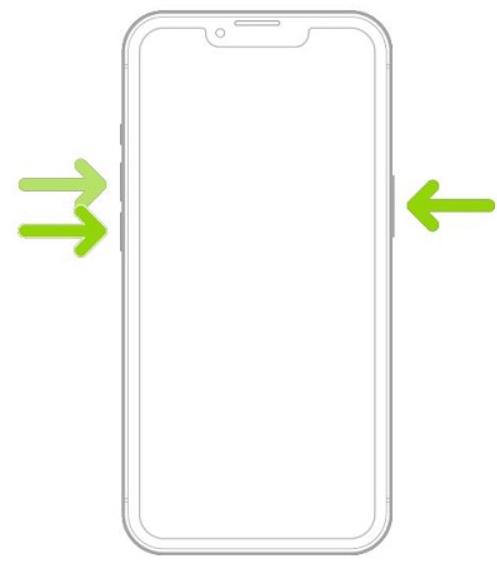
방법2:아이폰 저 장공간 확보
때때로, 아이폰이 iOS 18 업데이트를 표시하지 않는 이유는 단순히 다운로드할 충분한 여유 공간이 없기 때문일 수 있습니다. 이 경우, 다음 단계를 따라 일부 저장 공간을 확보해야 합니다:
- 설정 > 일반 > 아이폰/아이패드 저장 공간으로 이동합니다. 여기에서 가장 많은 공간을 차지하는 앱을 확인할 수 있는데요. 몇 달 동안 사용하지 않은 앱이 있다면 이를 눌러서 "앱 삭제"를 들어가 앱을 삭제하거나 오프로드해 저장공간을 확보할 수 있습니다. /
- 용량이 크고 사용하지 않는 비디오가 있다면 삭제할 수 있습니다.
- 설정 > 사파리 > 기록 및 웹사이트 데이터 삭제로 이동하여 사파리 캐시와 기록을 삭제합니다.
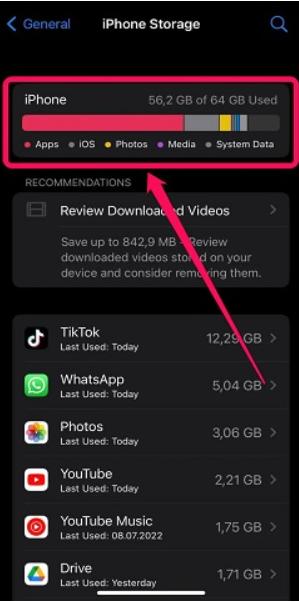
방법3: 아이튠즈를 사용하여업데이트확인
아이폰에 새 업데이트가 있는지 확인하는 또 다른 방법은 아이튠즈를 사용하는 것입니다. 이 방법을 시도하고 싶다면 다음 단계를 따라하시면 됩니다:
- 컴퓨터(Mac 또는 PC)에서 아이튠즈를 실행하고 아이폰을 컴퓨터에 연결합니다.
- 아이튠즈가 기기를 인식하게 합니다. 아이튠즈가 아이폰을 인식하면 인터페이스 상단 왼쪽 모서리에 있는 기기 아이콘을 찾습니다. 이 아이콘은 작은 아이폰 실루엣처럼 보입니다. 그 아이콘을 클릭하면 요약 페이지로 이동합니다.
- "업데이트 확인"을 클릭합니다. iOS 18가 사용 가능하면 아이튠즈가 찾아내고, 이를 사용해 아이폰에 설치할 수 있습니다.
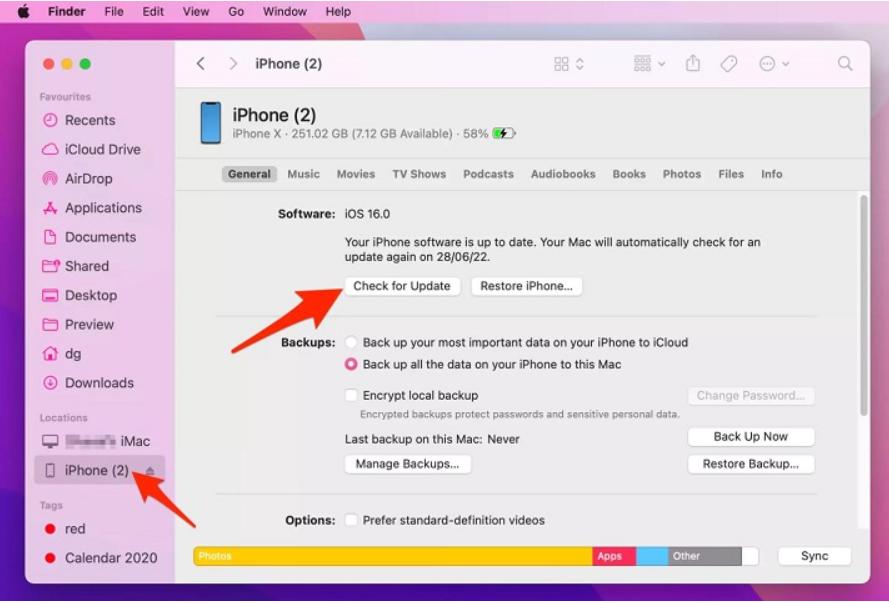
방법 4:업데이트를 수동으로 다운로드하기
iOS 18 업데이트를 수동으로 다운로드하는 것도 한 가지 방법입니다. 그러나 진행하기 전에, 모든 웹사이트에서 제공하는 IPSW 다운로드가 신뢰할 수 있는 것은 아니라는 점을 꼭 기억해야 합니다. 신뢰할 수 있는 출처에서 IPSW 프로필을 다운로드하면 이를 통해 업데이트를 진행할 수도 있습니다. 아이폰용 IPSW 프로필을 다운로드하는 단계는 다음과 같습니다.
- 아이폰의 브라우저를 열고 /betaprofile.dev와 같은 신뢰할 수 있는 웹사이트로 이동하세요. iOS 18 프로필 섹션을 찾아 제공된 다운로드 링크를 클릭하여 프로필을 다운로드합니다.
- 다운로드가 완료되면, 아이폰의 설정 앱으로 이동하여 다운로드한 프로필을 찾아 설치하세요.
- 설치가 완료되면, 설정 > 일반 > 소프트웨어 업데이트로 이동합니다.
- 프로필 다운로드가 원활하게 진행되었다면, iOS 18 업데이트를 확인할 수 있습니다. 이후 업데이트를 다운로드하고 설치하시면 됩니다.
파트4: ReiBoot사용하여 iOS 18 업데이트를 강제로 실행
앞서 언급한 모든 해결 방법을 시도해봐도 iOS 18가 여전히 나타나지 않나요? 걱정하지 마세요! 최종 해결책인 Tenorshare ReiBoot(테너쉐어 레이부트) 프로프로그램을 소개해드릴게요. 이는 아이폰 사용자가 다양한 iOS 시스템 문제를 해결할 수 있도록 설계된 합법적이고 안전한 소프트웨어 해결 프로그램입니다.
ReiBoot의 주요 장점은 아이폰이 iOS 18 업데이트를 인식할 수 있는 더 빠르고 간단한 방법을 제공한다는 것인데요. 아래 단계에 따라 ReiBoot를 사용하여 iOS 18가 작동하지 않는 문제를 해결해보세요.
Tenorshare ReiBoot for iOS의 사용방법은 다음과 같습니다.
- 테너쉐어 레이부트를 컴퓨터에서 실행한 후 아이폰/아이패드를 라이트닝 케이블을 사용해 컴퓨터에 연결합니다. 레이부트가 기기를 인식하면 “복구모드”를 클릭합니다.
- 두 가지 복구 옵션 중 “일반 복구(Standard Repair)”를 클릭합니다.
- 레이부트가 자동응로 기기를 인식하고 iOS 18 업데이트를 위한 펌웨어 패키지를 제안할 것입니다. 이 과정에서 “다운로드(Download)를 클릭하고 펌웨어 다운로드를 시작합니다.
- 펌웨어 다운로드가 완료되면, "일반 복구 시작(Start Standard Repair)”을 클릭합니다.
- 몇 분 후 작업이 끝나면 “완료(Done)”를 클릭합니다.





결론
아이폰에서 iOS 18가 표시되지 않음 현상이 나타나도 걱정하지 마세요! 오늘의 안내 글에서는 문제를 해결하기 위한 쉬운 단계들을 설명해드렸습니다. iOS 18 표시가 나타나지 않는 이유와 그 문제를 해결하기 위한 방법들을 안내해드렸는데요. 만약 아무것도 효과가 없고 기기 내에 소프트웨어 문제가 있는 경우라면,Tenorshare ReiBoot(테너쉐어 레이부트)가 이를 해결해 드릴 것입니다!
프로그램이 아직 사용할 수 없는 상황이라면 인내심을 가져보세요. 조금만 노력해보면 머지않아 iOS 18 업데이트를 다운로드한 후 모든 새로운 기능을 사용해 볼 수 있을 것입니다.









